Όταν εντοπίσετε κάποια σημαντικά μηνύματα ηλεκτρονικού ταχυδρομείου διαγράφηκαν όταν καθαρίσετε το λογαριασμό μου στο Gmail. Περιέχει σημαντικές επιχειρηματικές πληροφορίες, υπάρχει κάποιος τρόπος να ανακτήσει τα διαγραμμένα μηνύματα ηλεκτρονικού ταχυδρομείου από το Gmail; Σύμφωνα με μια πρόσφατη έρευνα, το ηλεκτρονικό ταχυδρομείο εξακολουθεί να είναι ο βασικός τρόπος για να διατηρείτε επαφή με τους επιχειρηματικούς συνεργάτες, τους συναδέλφους, τους καθηγητές κλπ. Με μια άλλη λέξη, οι άνθρωποι είναι πιο πιθανό να χρησιμοποιούν το ηλεκτρονικό ταχυδρομείο σε επίσημες περιπτώσεις. Και οι άνθρωποι όχι μόνο να ανοίγουν μηνύματα ηλεκτρονικού ταχυδρομείου σε κινητές συσκευές, αλλά και να τα ελέγχουν στον υπολογιστή. Ωστόσο, οι πάροχοι ηλεκτρονικού ταχυδρομείου παρέχουν περιορισμένη χωρητικότητα αποθήκευσης σε κάθε χρήστη, για παράδειγμα, το Gmail προσφέρει δωρεάν αποθηκευτικό χώρο 15GB κοινόχρηστο με τα Έγγραφα, το Google Drive και πολλά άλλα. Πρέπει να καθαρίσετε τα μηνύματα ηλεκτρονικού ταχυδρομείου τακτικά. διαφορετικά, δεν μπορούν πλέον να λαμβάνουν νέα μηνύματα ηλεκτρονικού ταχυδρομείου.
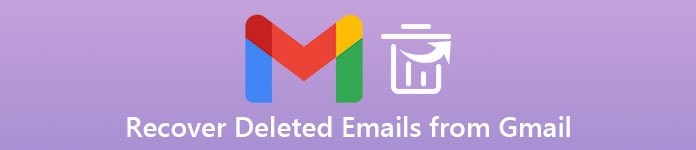
Όταν ανακαλύψατε ότι το Gmail διαγράφει τα ηλεκτρονικά ταχυδρομεία τυχαία, το πρώτο πράγμα που αναδύεται στο μυαλό σας είναι πώς μπορείτε να ανακτήσετε τα διαγραμμένα μηνύματα ηλεκτρονικού ταχυδρομείου από το Gmail. Ευτυχώς, υπάρχουν διάφορες προσεγγίσεις για την ανάκτηση των διαγραμμένων μηνυμάτων ηλεκτρονικού ταχυδρομείου Gmail. Στην πραγματικότητα, οι περισσότεροι πάροχοι ηλεκτρονικού ταχυδρομείου έχουν συνειδητοποιήσει τέτοιες απαιτήσεις και ανέπτυξαν πολλαπλά κανάλια για να βοηθήσουν τους ανθρώπους να ανακτήσουν τα διαγραμμένα ηλεκτρονικά ταχυδρομεία Σε αυτό το σεμινάριο, θα σας πούμε πώς να ανακτήσετε τα διαγραμμένα μηνύματα ηλεκτρονικού ταχυδρομείου από το Gmail. Λάβετε υπόψη ότι αυτές οι προσεγγίσεις είναι διαθέσιμες σε άλλους παρόχους email, όπως το Yahoo email, το Outlook κ.λπ. Τέλος πάντων, εάν είστε έτοιμοι, ας ξεκινήσουμε το φοβερό ταξίδι.
- Μέρος 1: Πώς να βρείτε και να ανακτήσετε τα διαγραμμένα μηνύματα ηλεκτρονικού ταχυδρομείου Gmail από τον Κάδο απορριμμάτων
- Μέρος 2: Συνήθεις τρόποι ανάκτησης των διαγραμμένων μηνυμάτων ηλεκτρονικού ταχυδρομείου από το Gmail
- Μέρος 3: Επαγγελματικός τρόπος για να ανακτήσετε τα διαγραμμένα μηνύματα ηλεκτρονικού ταχυδρομείου Gmail
Μέρος 1: Πώς να βρείτε και να ανακτήσετε τα διαγραμμένα μηνύματα ηλεκτρονικού ταχυδρομείου Gmail από τον Κάδο απορριμμάτων
Πρώτα απ 'όλα, όλα τα μηνύματα που στείλατε και λάβατε αποθηκεύονται στον διακομιστή του παρόχου email. Ακόμα κι αν τα διαγράψετε από τον λογαριασμό σας, τα email σας παραμένουν στον Κάδο απορριμμάτων σας για 30 ημέρες. Σας δίνει την ευκαιρία να ανακτήσετε τα διαγραμμένα μηνύματα Gmail εντός 30 ημερών προτού διαγραφούν οριστικά.
Πώς να ανακτήσετε τα διαγραμμένα μηνύματα ηλεκτρονικού ταχυδρομείου από το Gmail Trash
Βήμα 1: Εισαγάγετε το gmail.google.com στη γραμμή διευθύνσεων του προγράμματος περιήγησής σας και κάντε κλικ στο πλήκτρο "Enter" για να ανοίξετε την αρχική σελίδα του Gmail. Συνδεθείτε το όνομα χρήστη και τον κωδικό πρόσβασής σας (Ξεχάσατε τον κωδικό πρόσβασης του Gmail;).
Βήμα 2: Εντοπίστε στην αριστερή στήλη, κάντε κλικ στην επιλογή "Περισσότερα" και μετά μεταβείτε στην καρτέλα "Κάδος απορριμμάτων". Κάντε κύλιση προς τα κάτω και κάντε κλικ στη γραμμή κύλισης στην επάνω δεξιά γωνία για να μάθετε τα χαμένα email και επιλέξτε το πλαίσιο μπροστά από κάθε ένα από αυτά.
Βήμα 3: Αφού επιλέξετε όλα τα μηνύματα ηλεκτρονικού ταχυδρομείου που θέλετε να λάβετε, ξεδιπλώστε το μενού "Περισσότερα" στη γραμμή αναζήτησης και επιλέξτε "Εισερχόμενα". Στη συνέχεια, όλα τα επιλεγμένα email θα επιστρέψουν στα Εισερχόμενά σας. Εάν θέλετε να αποθηκεύσετε αυτά τα μηνύματα ηλεκτρονικού ταχυδρομείου ξεχωριστά, επιλέξτε "Δημιουργία νέου" και αποθέστε ένα όνομα για το νέο φάκελο.
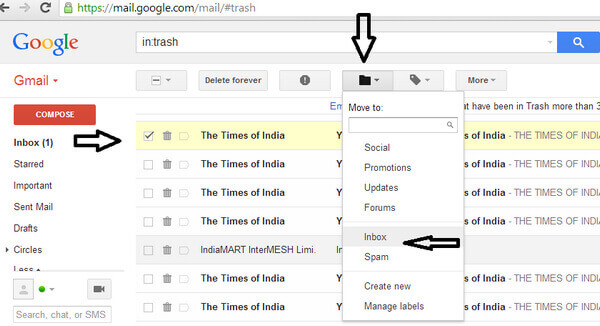
Ο κάδος απορριμμάτων είναι ο ευκολότερος τρόπος ανάκτησης των διαγραμμένων μηνυμάτων ηλεκτρονικού ταχυδρομείου στο Gmail, αλλά πρέπει να καταλάβετε ότι αυτά τα μηνύματα ηλεκτρονικού ταχυδρομείου παραμένουν μόνο στον κάδο απορριμάτων σας για 30 ημέρες. Στη συνέχεια, διαγράφονται οριστικά από τον κάδο απορριμμάτων.
Πώς να ανακτήσετε τα διαγραμμένα μηνύματα ηλεκτρονικού ταχυδρομείου Gmail
Εάν έχετε πολλά μηνύματα ηλεκτρονικού ταχυδρομείου στον κάδο απορριμμάτων σας ή δεν μπορείτε να βρείτε τα επιθυμητά μηνύματα ηλεκτρονικού ταχυδρομείου στο φάκελο "Κάδος απορριμμάτων", η λειτουργία "Σύνθετη αναζήτηση" του Gmail είναι μια άλλη επιλογή για την ανάκτηση των διαγραμμένων μηνυμάτων ηλεκτρονικού ταχυδρομείου στο Gmail.
Βήμα 1: Αφού μεταβείτε στον φάκελο Κάδος απορριμμάτων, κάντε κλικ στο κουμπί "κάτω" στη γραμμή αναζήτησης στο επάνω μέρος του παραθύρου για να ανοίξετε το αιωρούμενο παράθυρο Σύνθετη αναζήτηση.
Βήμα 2: Θα εμφανιστούν πολλές επιλογές που σχετίζονται με μηνύματα ηλεκτρονικού ταχυδρομείου, όπως είναι "Από" σε ποιον ή "Σε" σε ποιον, το "Θέμα" του email, οι λέξεις στο email και άλλα. Συμπληρώστε τις πληροφορίες όσο το δυνατόν περισσότερο.
Βήμα 3: Κάντε κλικ στο κουμπί "Αναζήτηση" στο κάτω μέρος του αιωρούμενου παραθύρου. Στη συνέχεια, η Σύνθετη αναζήτηση θα αναζητήσει το email που πληροί αυτές τις παραμέτρους. Εάν δεν λάβετε τίποτα στο αποτέλεσμα, μεταβείτε σε άλλο φάκελο στο αναπτυσσόμενο μενού στο επάνω μέρος του κυμαινόμενου διαλόγου, όπως "Ανεπιθύμητα" ή "Όλα τα μηνύματα" και δοκιμάστε ξανά.
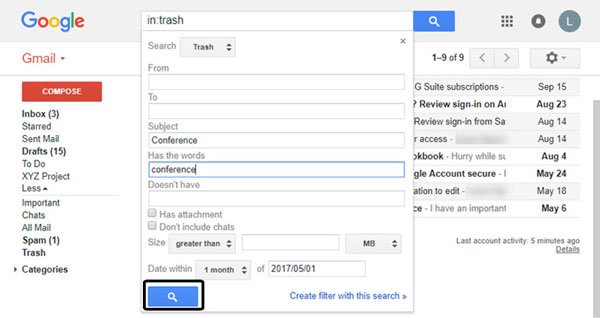
Σημείωση: Το αρχείο Archive είναι μια χρήσιμη λειτουργία στο Gmail. Δεν διαγράφει τα μηνύματα ηλεκτρονικού ταχυδρομείου σας μετά από 30 ημέρες. Και μπορείς επαναφέρετε τα διαγραμμένα μηνύματα ηλεκτρονικού ταχυδρομείου στο Gmail από το αρχείο εύκολα. Για να μετακινήσετε μηνύματα ηλεκτρονικού ταχυδρομείου στο Αρχείο, επιλέξτε τα επιθυμητά email και κάντε κλικ στο κουμπί Αρχειοθέτηση στη γραμμή εργαλείων. Όταν θέλετε να ανακτήσετε μηνύματα ηλεκτρονικού ταχυδρομείου από το Αρχείο Gmail, μεταβείτε στο φάκελο Όλα τα μηνύματα από την αριστερή πλαϊνή γραμμή, ξεδιπλώστε το μενού "Περισσότερα" και επιλέξτε "Όλα τα μηνύματα" για να εμφανίσετε όλα τα μηνύματα ηλεκτρονικού ταχυδρομείου, τώρα μπορείτε να κάνετε αναζήτηση στο email για κανονική ανάκτηση.
Μέρος 2: Συχνές τρόποι ανάκτησης των διαγραμμένων μηνυμάτων ηλεκτρονικού ταχυδρομείου από το Gmail
Εάν η Σύνθετη αναζήτηση δεν μπορεί να βρεθεί στο φάκελο Κάδος απορριμμάτων ή στα διαγραμμένα μηνύματα ηλεκτρονικού ταχυδρομείου, μπορείτε να βρείτε τους λόγους που αναφέρονται παρακάτω:
1. Έχετε αδειάσει τον φάκελο "Κάδος απορριμμάτων" μαζί με όλα τα διαγραμμένα μηνύματα ηλεκτρονικού ταχυδρομείου.
2. Τα μηνύματα ηλεκτρονικού ταχυδρομείου έχουν διαγραφεί από τα Εισερχόμενά σας και έχουν παραμείνει στον Κάδο απορριμμάτων μετά από 30 ημέρες. Με μια άλλη λέξη, αυτά καθαρίζονται αυτόματα από το λογαριασμό σας.
3. Κάνατε κλικ στο κουμπί "Διαγραφή για πάντα" στα μηνύματα ηλεκτρονικού ταχυδρομείου στον φάκελο "Κάδος απορριμμάτων".
Μπορώ να ανακτήσω τα διαγραμμένα μηνύματα ηλεκτρονικού ταχυδρομείου από το Gmail μετά από 30 ημέρες ή να διαγραφούν μόνιμα; Προς το παρόν, μπορείτε να προσπαθήσετε να στείλετε ένα αίτημα στην ομάδα υποστήριξης του Gmail. Υπάρχουν πιθανότητες να ανακτήσετε τα χαμένα μηνύματα ηλεκτρονικού ταχυδρομείου στον λογαριασμό σας στο Gmail προτού αφαιρεθούν από το διακομιστή Gmail. Και τα παρακάτω βήματα θα μπορούσαν να σας βοηθήσουν να αυξήσετε τις πιθανότητες να βρείτε τα διαγραμμένα μηνύματα ηλεκτρονικού ταχυδρομείου στο Gmail.
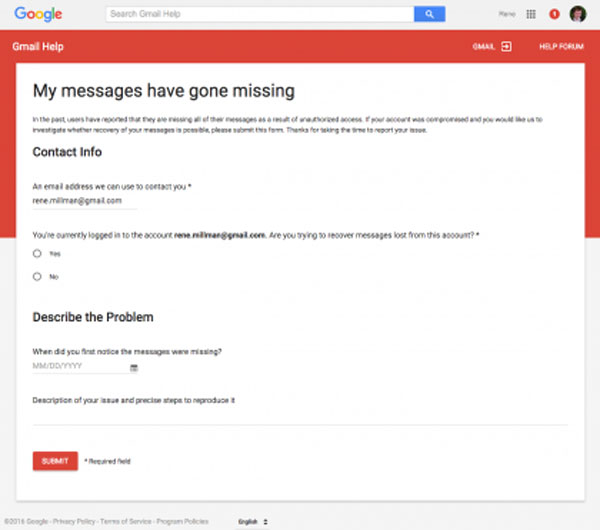
Πώς να ανακτήσετε τα διαγραμμένα μηνύματα ηλεκτρονικού ταχυδρομείου από το Gmail από την υποστήριξη Gmail
Βήμα 1: Αποκτήστε πρόσβαση στο λογαριασμό σας Gmail στο πρόγραμμα περιήγησής σας και μεταβείτε στα μηνύματά μου έχουν χαθεί σελίδα (https://support.google.com/mail/contact/missingemails).
Βήμα 2: Το Gmail θα σας δείξει μια μορφή. Εντοπίστε στην ενότητα Στοιχεία επικοινωνίας. Πληκτρολογήστε τη διεύθυνση email σας που θα μπορούσε να χρησιμοποιήσει η ομάδα υποστήριξης του Gmail για να επικοινωνήσει στο πρώτο πλαίσιο. Εάν ο τρέχων λογαριασμός Gmail περιέχει τα χαμένα email σας, επιλέξτε "Ναι". Διαφορετικά, επιλέξτε "Όχι" και αποθέστε τον αντίστοιχο λογαριασμό Gmail.
Βήμα 3: Μεταβείτε στην περιοχή Περιγραφή του προβλήματος, κάντε κλικ στο κουμπί "ημερολόγιο" και επιλέξτε την ημερομηνία που παρατηρήσατε για πρώτη φορά ότι λείπουν τα μηνύματα ηλεκτρονικού ταχυδρομείου. Και γράψτε τι κάνατε για να εξαφανιστούν τα email. Τέλος, κάντε κλικ στο κουμπί «ΥΠΟΒΟΛΗ».
Σημείωση:
Θυμηθείτε ότι όσο πιο ακριβείς είναι οι πληροφορίες που καταχωρίσατε, τόσο μεγαλύτερη είναι η πιθανότητα να επιστρέψετε το email σας. Η ομάδα υποστήριξης του Gmail θα σας στείλει μια απάντηση μέσα σε μισή ώρα συνήθως. Αποκτήστε πρόσβαση στον λογαριασμό ηλεκτρονικού ταχυδρομείου που έχετε αφήσει, ανοίξτε το μήνυμα ηλεκτρονικού ταχυδρομείου από mail-support@google.com. Θα σας πει εάν το Gmail είναι σε θέση να ανακτήσει τα e-mail σας ή όχι. Εάν λάβετε καταφατική απάντηση, επισκεφθείτε το λογαριασμό σας στο Gmail και ελέγξτε τους φακέλους Εισερχόμενα και Κάδο απορριμμάτων. Τα ηλεκτρονικά σας μηνύματα θα πρέπει να αποκατασταθούν. Εάν όχι, μεταβείτε στο επόμενο μέρος.
Μέρος 3: Επαγγελματικός τρόπος ανάκτησης των διαγραμμένων μηνυμάτων ηλεκτρονικού ταχυδρομείου Gmail
Παρόλο που η ανάκτηση μόνιμα διαγραμμένων μηνυμάτων ηλεκτρονικού ταχυδρομείου από το Gmail μπορεί να μην είναι τόσο δύσκολη όσο σκεφτήκατε πριν, οι συνήθεις τρόποι δεν μπορούν να σας βοηθήσουν να πάρετε πίσω τα διαγραμμένα μηνύματα ηλεκτρονικού ταχυδρομείου σε όλες τις περιπτώσεις. Γι 'αυτό σας προτείνουμε να δοκιμάσετε Apeaksoft Data Recovery, η οποία είναι μια επαγγελματική εφαρμογή αποκατάστασης email με πολλά χρήσιμα χαρακτηριστικά, όπως:
- Εύχρηστος. Αυτή η εφαρμογή αποκατάστασης ηλεκτρονικού ταχυδρομείου είναι σε θέση να πάρει πίσω χαμένα μηνύματα ηλεκτρονικού ταχυδρομείου με ένα κλικ, οπότε ακόμη και οι αρχάριοι θα μπορούσαν να την καταλάβουν μέσα σε λίγα δευτερόλεπτα.
- Ανάκτηση μηνυμάτων ηλεκτρονικού ταχυδρομείου σε διάφορες καταστάσεις. Ανεξάρτητα από το εάν τα μηνύματα ηλεκτρονικού ταχυδρομείου σας χάθηκαν λόγω λειτουργίας λάθους, τυχαίας διαγραφής, προσβολής από ιούς ή συντριβής του συστήματος, θα μπορούσε να τα ανακτήσει.
- Υποστήριξη διάφορων παρόχων ηλεκτρονικού ταχυδρομείου. Λειτουργεί για όλους τους λογαριασμούς ηλεκτρονικού ταχυδρομείου, όπως το Gmail, το Yahoo email, το Outlook, το Hotmail κλπ.
- Απώλεια ζημιών. Με την καλύτερη εφαρμογή αποκατάστασης email, μπορείτε να επαναφέρετε τα διαγραμμένα μηνύματα ηλεκτρονικού ταχυδρομείου στις αρχικές συνθήκες, συμπεριλαμβανομένων των μηνυμάτων και των συνημμένων.
- Προεπισκόπηση για επιλεκτική ανάκτηση. Μετά από γρήγορη σάρωση, μπορείτε να δείτε όλα τα χαμένα μηνύματα ηλεκτρονικού ταχυδρομείου που οργανώνονται ανά κατηγορίες και να αποφασίσετε να ανακτήσετε όλα αυτά ή συγκεκριμένα.
Με λίγα λόγια, η καλύτερη εφαρμογή αποκατάστασης email σχεδόν εξοπλισμένη με όλα τα χαρακτηριστικά που ψάχνετε για την ανάκτηση των διαγραμμένων μηνυμάτων ηλεκτρονικού ταχυδρομείου σε Η / Υ.
Σημαντικές σημειώσεις για την ανάκτηση των διαγραμμένων μηνυμάτων ηλεκτρονικού ταχυδρομείου στο Gmail
Παρόλο που η ανάκτηση δεδομένων Apeaksoft είναι αρκετά απλή στη χρήση, εξακολουθούμε να θέλουμε να σας δείξουμε τη διαδικασία. Και πριν από αυτό, υπάρχουν ορισμένες συμβουλές για να ενισχύσετε τη δυνατότητα αποκατάστασης email.
1. Εάν διαγράψετε εσφαλμένα τα μηνύματα ηλεκτρονικού ταχυδρομείου του Gmail, μεταβείτε στον Κάδο απορριμμάτων και ελέγξτε αν παραμένουν τα διαγραμμένα μηνύματα ηλεκτρονικού ταχυδρομείου. Και έχουμε συζητήσει πώς να πάρουμε πίσω τα χαμένα μηνύματα ηλεκτρονικού ταχυδρομείου από το Trash στο πρώτο μέρος.
2. Θυμηθείτε ότι όλες οι ενέργειές σας θα αποθηκευτούν στην περιοχή buffer των σκληρών δίσκων σας, συμπεριλαμβανομένων των μηνυμάτων ηλεκτρονικού ταχυδρομείου που διαγράψατε από το λογαριασμό σας Gmail. Αυτός είναι ο λόγος για τον οποίο μπορείτε να τα πάρετε πίσω με σωστό εργαλείο, όπως η ανάκτηση δεδομένων.
3. Όταν τα μηνύματα ηλεκτρονικού ταχυδρομείου διαγράφονται, δεν έχουν φύγει από το σκληρό σας δίσκο. Αντ 'αυτού, ο χώρος που αποθηκεύτηκε αυτά τα μηνύματα ηλεκτρονικού ταχυδρομείου θα σημειωθεί ως κενός μέχρι να αντικατασταθούν από νέα δεδομένα. Σταματήστε αυτό που κάνετε μόλις διαπιστώσετε ότι τα μηνύματα ηλεκτρονικού ταχυδρομείου σας εξαφανίστηκαν από το λογαριασμό Gmail. Αυτό θα μπορούσε να αποτρέψει τη διαγραφή των διαγραμμένων μηνυμάτων ηλεκτρονικού ταχυδρομείου.
Πώς να επαναφέρετε τα διαγραμμένα μηνύματα ηλεκτρονικού ταχυδρομείου στο Gmail με ανάκτηση δεδομένων
Βήμα 1: Σάρωση ολόκληρου του σκληρού δίσκου για αναζήτηση χαμένων μηνυμάτων ηλεκτρονικού ταχυδρομείου
Πραγματοποιήστε λήψη και εγκατάσταση της τελευταίας έκδοσης του Apeaksoft Data Recovery στον υπολογιστή σας. Ανοίξτε την καλύτερη εφαρμογή ανάκτησης email όταν διαπιστώσατε ότι εξαφανίστηκαν σημαντικά μηνύματα ηλεκτρονικού ταχυδρομείου. Στην οικιακή διεπαφή, υπάρχουν δύο ενότητες που περιέχουν πολλές προσαρμοσμένες επιλογές, τύπους δεδομένων και τοποθεσίες. Πρώτα απ 'όλα, επιλέξτε το πλαίσιο μπροστά από την επιλογή "Email" στην ενότητα τύπων αρχείων. Στη συνέχεια, επιλέξτε την τοποθεσία όπου θέλετε ανάκτηση δεδομένων. Μετά τη ρύθμιση, κάντε κλικ στο κουμπί "Σάρωση" για εξαγωγή ανακτήσιμων μηνυμάτων ηλεκτρονικού ταχυδρομείου από τους σκληρούς δίσκους σας.

Βήμα 2: Προεπισκόπηση προτού ανακτήσετε τα μηνύματα ηλεκτρονικού ταχυδρομείου
Όταν ολοκληρωθεί η σάρωση, θα μεταφερθείτε στο παράθυρο αποτελεσμάτων. Και τα ανακτήσιμα μηνύματα ηλεκτρονικού ταχυδρομείου θα οργανωθούν με μορφές, όπως PST, DBX, EMLX κ.λπ. Κάντε κλικ στην επιλογή Email στην αριστερή στήλη του παραθύρου. θα λάβετε διάφορους φακέλους με τίτλο μορφές αρχείων email. Εάν δεν είστε σίγουροι, μεταβείτε σε κάθε φάκελο και δείτε σε προεπισκόπηση τις μικρογραφίες των ανακτήσιμων μηνυμάτων ηλεκτρονικού ταχυδρομείου. Η λειτουργία "Φίλτρο" στην επάνω κορδέλα θα μπορούσε να σας βοηθήσει να βρείτε το email που θέλετε να ανακτήσετε γρήγορα εισάγοντας λέξεις-κλειδιά, όπως θέμα.
Εάν δεν μπορείτε να βρείτε τα διαγραμμένα email, κάντε κλικ στο κουμπί "Deep Scan" στην επάνω δεξιά γωνία. Θα χρειαστεί περισσότερος χρόνος από τη λειτουργία γρήγορης σάρωσης για να δούμε τα δεδομένα σε βαθύ σύστημα.

Βήμα 3: Ανάκτηση των διαγραμμένων μηνυμάτων ηλεκτρονικού ταχυδρομείου με ένα κλικ
Για να ανακτήσετε διαγραμμένα email από το Gmail, μπορείτε να επιλέξετε το πλαίσιο μπροστά από τον τίτλο κάθε email ή να επιλέξετε ολόκληρο το φάκελο που περιέχει τα επιθυμητά email. Η ανάκτηση δεδομένων θα αρχίσει να λειτουργεί μόλις κάνετε κλικ στο κουμπί "Ανάκτηση" στην κάτω δεξιά πλευρά του παραθύρου. Όταν ολοκληρωθεί, κάντε κλικ στο κουμπί "Άνοιγμα φακέλου" στο παράθυρο Recovery Finished για να ανακατευθύνετε στην τοποθεσία που έχετε αποθηκεύσει τα διαγραμμένα email σας. Στη συνέχεια, μπορείτε να περιηγηθείτε, να αντιγράψετε και να επικολλήσετε ή να επεξεργαστείτε τα email σας στο Gmail ως συνήθως.

Η ανάκτηση δεδομένων δεν έχει περιορισμούς στο ποσό της ανάκτησης των μηνυμάτων ηλεκτρονικού ταχυδρομείου. Και μπορείτε να πάρετε πίσω όλα τα συνημμένα μαζί με τα διαγραμμένα μηνύματα ηλεκτρονικού ταχυδρομείου, συμπεριλαμβανομένων φωτογραφιών, βίντεο, εγγράφων και πολλά άλλα.
Συμπέρασμα
Σε αυτό το σεμινάριο, έχουμε μοιραστεί πολλές λύσεις σχετικά με τον τρόπο επαναφοράς των διαγραμμένων μηνυμάτων ηλεκτρονικού ταχυδρομείου στο Gmail. Πρώτα απ 'όλα, όταν διαπιστώσετε ότι το email σας έχει φύγει από τον λογαριασμό Gmail, το πρώτο μέρος που μπορείτε να το επαναφέρετε είναι ο φάκελος Κάδος απορριμμάτων. Σχεδόν όλοι οι πάροχοι email θα αποθηκεύουν τα διαγραμμένα email στους διακομιστές τους για μερικές ημέρες έως αρκετούς μήνες. Όσον αφορά το Gmail, τα διαγραμμένα email παραμένουν στον Κάδο απορριμμάτων για 30 ημέρες και στη συνέχεια θα αφαιρεθούν οριστικά από τον λογαριασμό σας. Εάν δεν μπορείτε να βρείτε τα email σας στον Κάδο απορριμμάτων, προσπαθήστε να επικοινωνήσετε με την ομάδα υποστήριξης του Gmail. Θα μπορούσαν να σας βοηθήσουν εάν τα μηνύματα ηλεκτρονικού ταχυδρομείου εξακολουθούν να βρίσκονται στον διακομιστή Gmail. Από την άλλη πλευρά, μοιραστήκαμε επίσης ένα επαγγελματικό εργαλείο ανάκτησης email, το Apeaksoft Data Recovery. Δεν είναι μόνο εύκολο στη χρήση, αλλά και σε θέση να επαναφέρει τα περισσότερα διαγραμμένα email. Μπορείτε επίσης να χρησιμοποιήσετε αυτό το λογισμικό για να εκτελέσετε ένα Ανάκτηση Hotmail.



 Αποκατάσταση στοιχείων iPhone
Αποκατάσταση στοιχείων iPhone Αποκατάσταση συστήματος iOS
Αποκατάσταση συστήματος iOS Δημιουργία αντιγράφων ασφαλείας και επαναφορά δεδομένων iOS
Δημιουργία αντιγράφων ασφαλείας και επαναφορά δεδομένων iOS iOS οθόνη εγγραφής
iOS οθόνη εγγραφής MobieTrans
MobieTrans Μεταφορά iPhone
Μεταφορά iPhone iPhone Γόμα
iPhone Γόμα Μεταφορά μέσω WhatsApp
Μεταφορά μέσω WhatsApp Ξεκλείδωμα iOS
Ξεκλείδωμα iOS Δωρεάν μετατροπέας HEIC
Δωρεάν μετατροπέας HEIC Αλλαγή τοποθεσίας iPhone
Αλλαγή τοποθεσίας iPhone Android Ανάκτηση Δεδομένων
Android Ανάκτηση Δεδομένων Διακεκομμένη εξαγωγή δεδομένων Android
Διακεκομμένη εξαγωγή δεδομένων Android Android Data Backup & Restore
Android Data Backup & Restore Μεταφορά τηλεφώνου
Μεταφορά τηλεφώνου Ανάκτηση δεδομένων
Ανάκτηση δεδομένων Blu-ray Player
Blu-ray Player Mac Καθαριστικό
Mac Καθαριστικό DVD Creator
DVD Creator Μετατροπέας PDF Ultimate
Μετατροπέας PDF Ultimate Επαναφορά κωδικού πρόσβασης των Windows
Επαναφορά κωδικού πρόσβασης των Windows Καθρέφτης τηλεφώνου
Καθρέφτης τηλεφώνου Video Converter Ultimate
Video Converter Ultimate Πρόγραμμα επεξεργασίας βίντεο
Πρόγραμμα επεξεργασίας βίντεο Εγγραφή οθόνης
Εγγραφή οθόνης PPT σε μετατροπέα βίντεο
PPT σε μετατροπέα βίντεο Συσκευή προβολής διαφανειών
Συσκευή προβολής διαφανειών Δωρεάν μετατροπέα βίντεο
Δωρεάν μετατροπέα βίντεο Δωρεάν οθόνη εγγραφής
Δωρεάν οθόνη εγγραφής Δωρεάν μετατροπέας HEIC
Δωρεάν μετατροπέας HEIC Δωρεάν συμπιεστής βίντεο
Δωρεάν συμπιεστής βίντεο Δωρεάν συμπιεστής PDF
Δωρεάν συμπιεστής PDF Δωρεάν μετατροπέας ήχου
Δωρεάν μετατροπέας ήχου Δωρεάν συσκευή εγγραφής ήχου
Δωρεάν συσκευή εγγραφής ήχου Ελεύθερος σύνδεσμος βίντεο
Ελεύθερος σύνδεσμος βίντεο Δωρεάν συμπιεστής εικόνας
Δωρεάν συμπιεστής εικόνας Δωρεάν γόμα φόντου
Δωρεάν γόμα φόντου Δωρεάν εικόνα Upscaler
Δωρεάν εικόνα Upscaler Δωρεάν αφαίρεση υδατογραφήματος
Δωρεάν αφαίρεση υδατογραφήματος Κλείδωμα οθόνης iPhone
Κλείδωμα οθόνης iPhone Παιχνίδι Cube παζλ
Παιχνίδι Cube παζλ





